Onko Google Play Palvelut pysähtyneet? 12 todistettua korjausta!
Osa 1: Miksi ‘Google Play Palvelut on pysähtynyt’ -virhe tulee näkyviin?
Olet ehkä ärsyyntynyt sanomalla ‘Valitettavasti Google Play -palvelut ovat lakanneet”virhe, ja siksi etsimme vaikuttavaa tapaa korjata se. Voimme kuvitella tilanteesi, koska tämä virhe voi estää sinua lataamasta uusia sovelluksia Play Kaupasta. Et myöskään voi käyttää mitään Google Play -sovelluksia. Hyvin! Google Play Palvelut -sovellus pitää kaikkia Google-sovelluksiasi hallinnassa ja kun se näyttääGoogle Play Palvelut eivät toimi” pop-up, tämä on todellakin turhautumisen hetki.
Jos et tiedä, suurin syy tähän virheeseen voi olla Google Play Palvelut -sovellus, joka ei ole ajan tasalla. on myös useita muita syitä, joista tulet tietoiseksi seuraavissa osissa. Tarjoamme sinulle erilaisia hyödyllisiä ratkaisuja myös yksitellen. Jatketaan siis eteenpäin ehdotuksilla, joita sinun ei tarvitse noudattaa, ja päästä eroon niistä Google Play -palveluiden virhe.
Osa 2: Korjaa Google Play -palveluiden virhe radikaalisti yhdellä napsautuksella
Kun etsit korjausta Google Play -palveluiden virhe Android-laitteessasi uusimman laiteohjelmiston vilkkuminen on yksi täydellisistä keinoista. Ja tätä varten suosituin tapa on DrFoneTool – System Repair (Android). Se pystyy suorittamaan tehtävän täydellisesti ja pyyhkiä pois Google Play Palveluiden virheponnahdusikkuna. Ei vain tämä, työkalu voi tehdä ihmeitä, jos olet jumissa Android-järjestelmäongelmissa. Hopeavuori on, että sinun ei tarvitse olla tekniikan taitava työskennelläksesi tämän kanssa. Siirrytään tutustumaan sen upeisiin ominaisuuksiin DrFoneTool – Järjestelmän korjaus (Android) vähän enemmän.

DrFoneTool – Järjestelmän korjaus (Android)
Yhden napsautuksen korjaus ‘Google Play Palvelut on pysähtynyt’
- Tukee monenlaisia Android-ongelmia ja korjaa ne muutamassa minuutissa
- Lupaa täyden turvallisuuden ja teknisen tuen koko päivän ajan
- Älä pelkää toimintahäiriöitä tai viruksia ladattaessa työkalua
- Tunnetaan alan ensimmäisenä työkaluna, jossa on tällaisia toimintoja
Kuinka korjata Google Play Palvelut eivät toimi Ongelma tämän työkalun kautta
Vaihe 1: Hanki Toolkit
Aloita lataamalla työkalupakki ja asentamalla se myöhemmin. Kun olet valmis, käynnistä se tietokoneellasi ja valitse pääikkunasta ‘Järjestelmän korjaus’.

Vaihe 2: Liitä Android-laite tietokoneeseen
On aika luoda yhteys laitteesi ja tietokoneen välille. Ota avuksi alkuperäinen USB-kaapeli ja tee sama. Kun yhteys on muodostettu, paina ‘Android Repair’ vasemmasta paneelista.

Vaihe 3: Täytä tiedot
Seuraavassa ikkunassa sinun on syötettävä oikea merkki tai malli sekä muut tiedot. Tarkista tiedot ja napsauta ‘Seuraava’.

Vaihe 4: Aseta laite lataustilaan
Noudata sitten tietokoneen näytöllä näkyviä ohjeita. Noudata laitteesi ohjeita ja tämä käynnistää laitteesi lataustilassa.

Vaihe 5: Korjaa ongelma
Napsauta nyt ‘Seuraava’ ja laiteohjelmiston lataus alkaa. Sillä välin ongelma tarkistaa Android-laitteeseesi liittyvät ongelmat ja korjaa sen tehokkaasti.

Osa 3: 12 yleisintä korjausta Google Play -palveluiden virheeseen
1. Päivitä Google Play Palvelut uusimpaan versioon
Yksi tärkeimmistä syistä Google Play -palveluiden virhe on vanhentunut versio. Siksi on suositeltavaa päivittää sovellus ensin ja tarkistaa, jatkuuko ongelma vai ei. Voit tehdä sen seuraavasti:
- Aloita siirtymällä Google Play Kauppaan aloitusnäytöstä.
- Napauta nyt valikkoa, joka sijaitsee kolmena vaakaviivana vasemmalla.
- Siirry valikosta kohtaan ‘Omat sovellukset ja pelit’.
- Sieltä löydät kaikki puhelimeesi asennetut sovellukset. Etsi ‘Google Play Palvelut’ ja napauta sitä.
- Paina nyt ‘PÄIVITYS’ ja se alkaa saada päivityksiä.
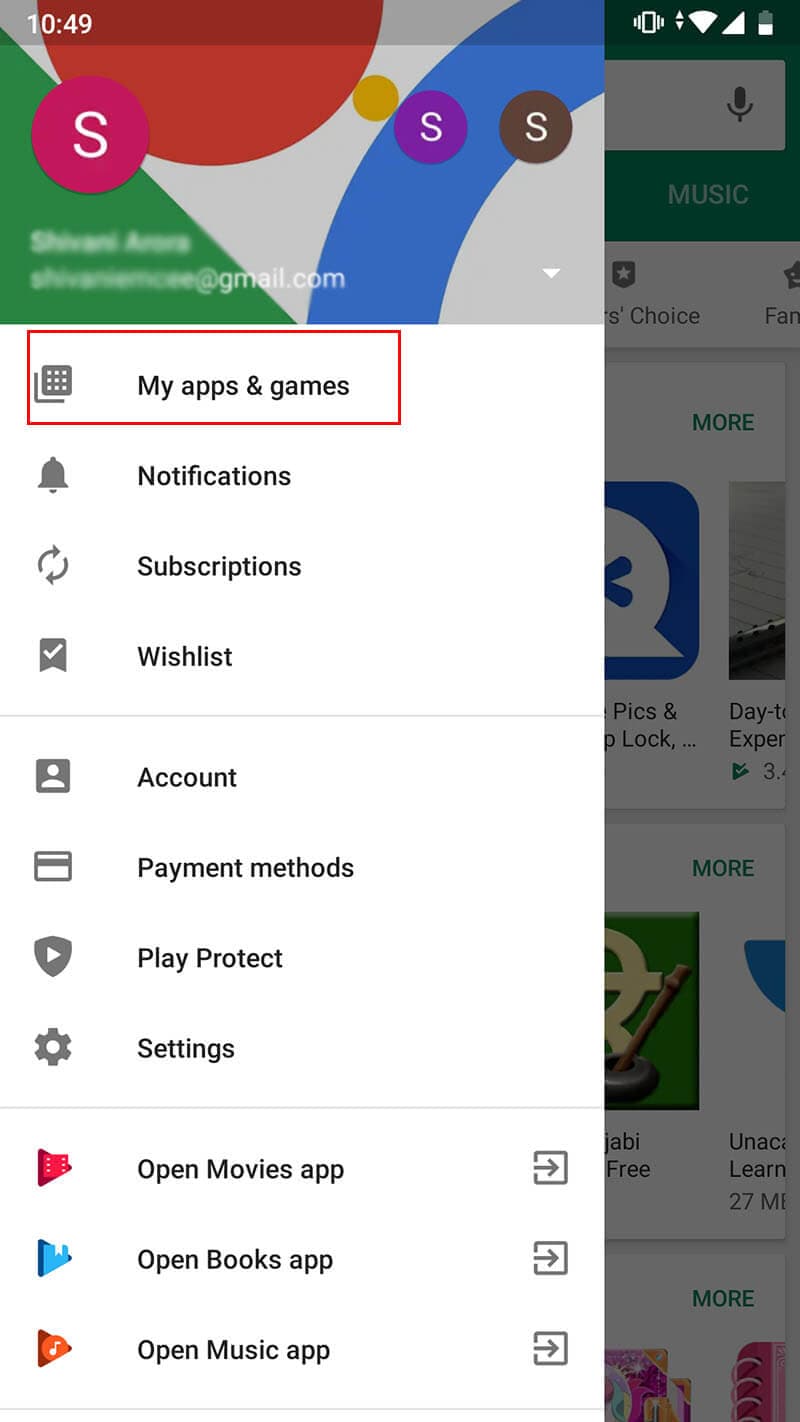
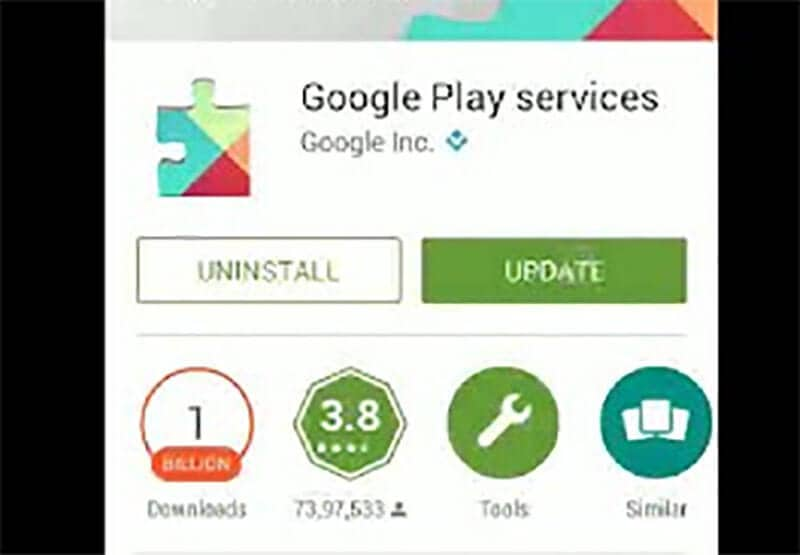
Kun päivitys on onnistunut, tarkista, onko Google Play -palveluiden virhe tulee edelleen näkyviin vai ei.
2. Tyhjennä Google Play -palveluiden välimuisti
Google Play Palvelut hallitsevat laitteeseesi asennettuja Google Play -sovelluksia. Toisin sanoen voimme sanoa, että Google Play Palvelut ovat kehys Google Play -sovelluksille. Sinun kannattaa yrittää puhdistaa Google Play Palvelut -sovellukseen liittyvä välimuisti, koska sovellus on voinut muuttua epävakaaksi kuten mikä tahansa muu sovellus. siksi välimuistin puhdistaminen vie sen oletustilaan, mikä todennäköisesti ratkaisee ongelman. Vaiheet ovat:
- Avaa ‘Asetukset’ Android-laitteellasi ja siirry kohtaan ‘Sovellukset’/’Sovellukset’/’Sovellusten hallinta’.
- Kun löydät sovellusluettelon, vieritä alas löytääksesi ‘Google Play -palvelut’ ja avaa se napauttamalla.
- Kun avaat, huomaat ‘Tyhjennä välimuisti’ -painikkeen. Napauta vain sitä ja odota, että laite laskee nyt välimuistin ja poistaa sen.
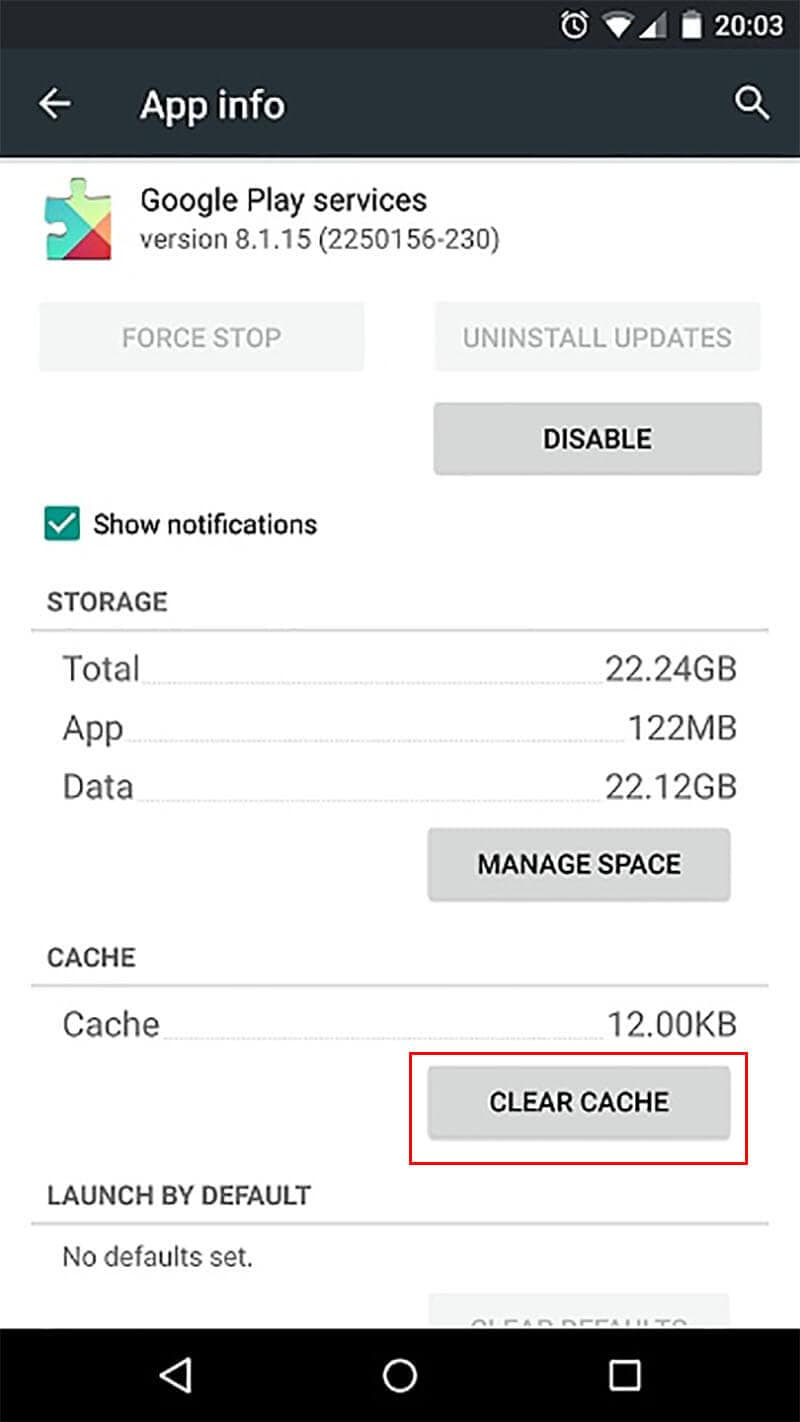
3. Tyhjennä Google Services Framework -välimuisti
Kuten yllä oleva ratkaisu, voit myös poistaa Framework-välimuistin ongelman ratkaisemiseksi. Google Services Framework vastaa tietojen tallentamisesta ja auttaa laitetta synkronoimaan Googlen palvelimien kanssa. Ehkä tämä sovellus ei pysty muodostamaan yhteyttä palvelimiin ja on syyllinen Google Play -palveluiden virhe. Joten suosittelemme, että tyhjennät Google Services Frameworkin välimuistin, jotta asiat ratkeavat. Vaiheet ovat melkein samanlaisia kuin yllä oleva menetelmä, eli avaa ‘Asetukset’ > ‘Sovellukset’ > ‘Google Services Framework’ > ‘Tyhjennä välimuisti’.
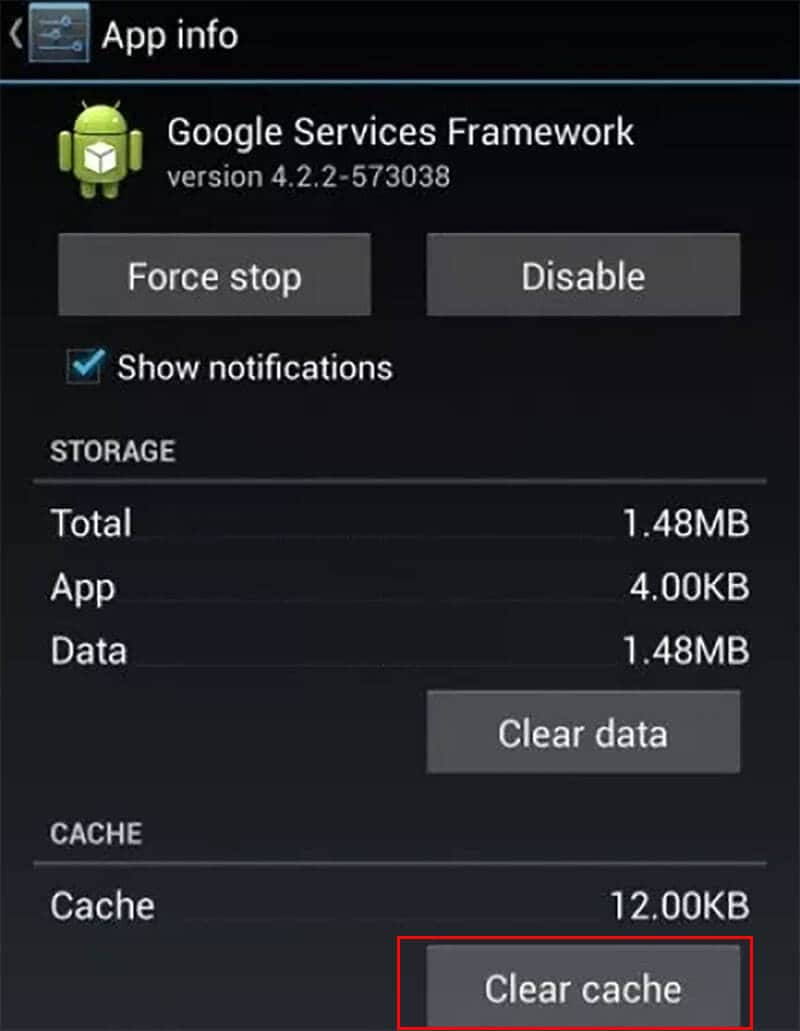
4. Tarkista Internet-yhteytesi.
Jos yllä oleva menetelmä ei osoittautunut hyödylliseksi, tarkista Internet-yhteytesi. Koska Google Play Palvelut on yhdistettävä vakaaseen internetyhteyteen, kasvavaGoogle Play Palvelut on pysähtynyt’ ongelma voi olla hidas tiedonsiirto tai Wi-Fi-nopeus. Yritä sammuttaa reititin ja käynnistää se uudelleen. Tai voit poistaa Wi-Fi-yhteyden käytöstä puhelimestasi ja ottaa sen sitten uudelleen käyttöön.
5. Käynnistä laite uudelleen
Sanomattakin on selvää, että tavallinen uudelleenkäynnistys tai uudelleenkäynnistys voi olla hedelmällistä, kun laite on juuttunut yleisiin järjestelmäongelmiin. Se sulkee taustatoiminnot ja käynnistää uudelleen; laite toimii todennäköisesti ongelmitta. Siksi seuraava ehdotuksemme olisi käynnistää laitteesi uudelleen ja katsoa, toimiiko se kuin taikuutta vai ei.
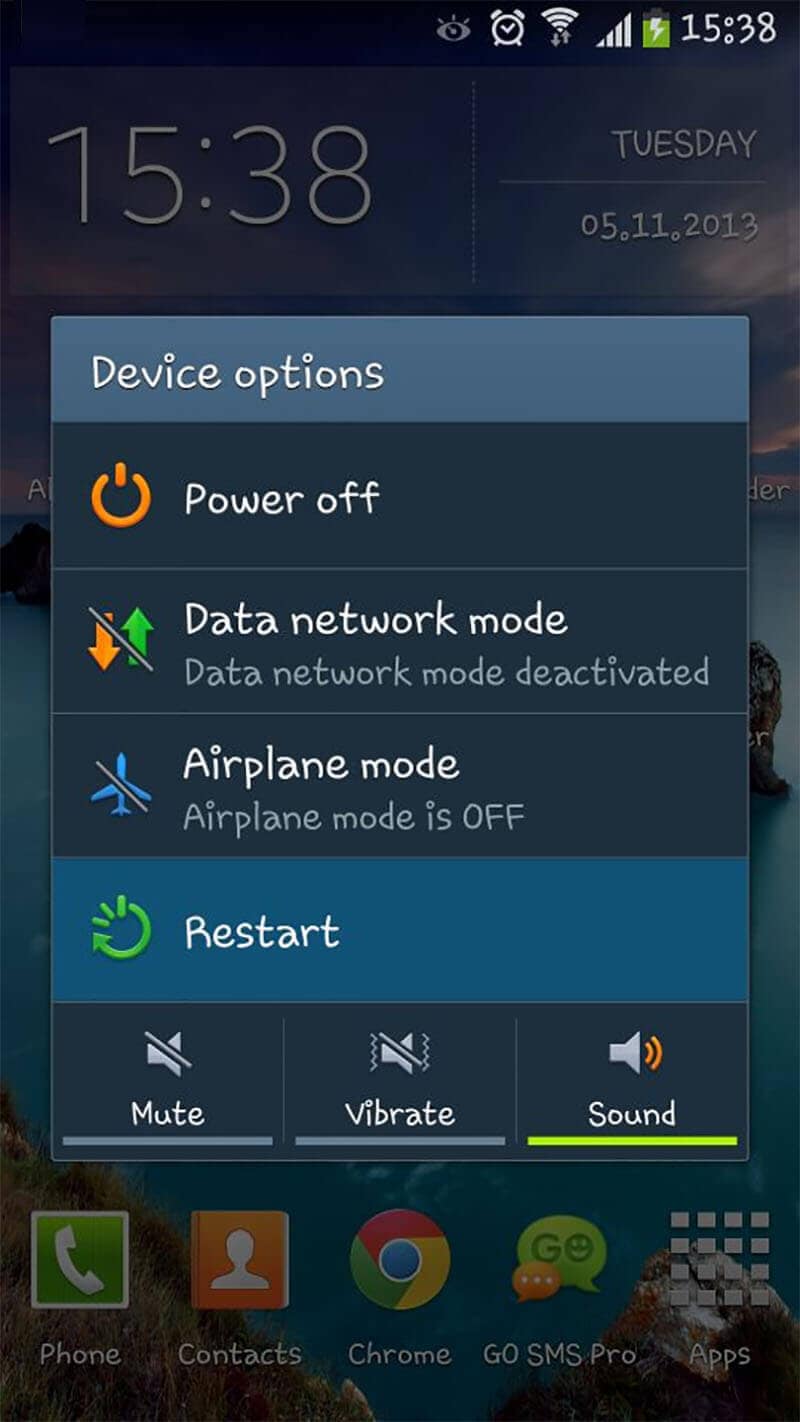
6. Päivitä puhelimen laiteohjelmisto yhdellä napsautuksella
Jos vielä löytyy Google Play -palvelut pysähtyvät yritä päivittää laitteesi laiteohjelmisto. Tuore päivitys on aina hyödyllinen erilaisten ärsyttävien bugien korjaamisessa ja toivottavasti myös täällä saa asiat normaaliksi. Mukana olevat vaiheet ovat:
- Käynnistä ‘Asetukset’ ja siirry kohtaan ‘Tietoja puhelimesta’.
- Napauta nyt ‘Järjestelmäpäivitykset’.
- Laitteesi alkaa nyt etsiä saatavilla olevia päivityksiä.
- Noudata seuraavia ohjeita.
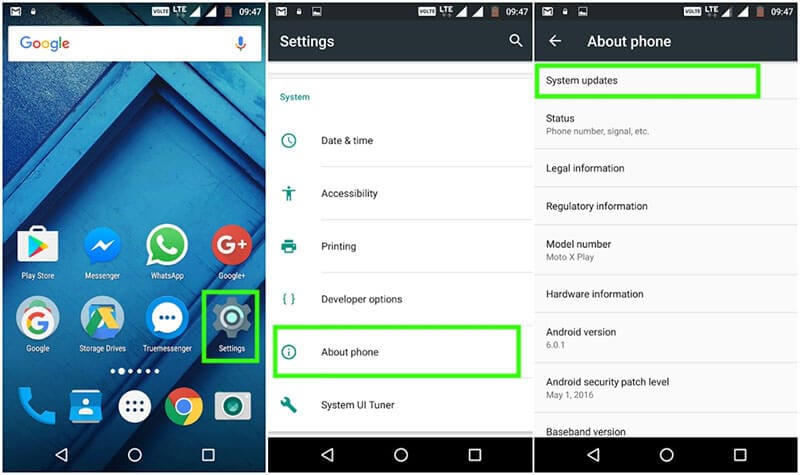
7. Poista Google Play Palvelut käytöstä
Google Play -palveluiden poistaminen käytöstä on jälleen yksi tapa lopettaa virhe. Kun teet sen, sovellukset, kuten Gmail ja Play Kauppa, lakkaavat toimimasta. Kuten me kaikki tiedämme, emme voi poistaa Google Play Palvelut -sovellusta kokonaan puhelimesta, ennen kuin olemme pääkäyttäjä (pääkäyttäjä). Voimme poistaa sen käytöstä vain väliaikaisesti. Tämä vain auttaa poistamaan virheilmoituksen, eikä ratkaise ongelmaa kokonaan.
- Voit tehdä tämän siirtymällä kohtaan ‘Asetukset’ ja napauttamalla ‘Sovellukset’.
- Valitse ‘Google Play Palvelut’ ja napauta ‘Poista käytöstä’ -painiketta.
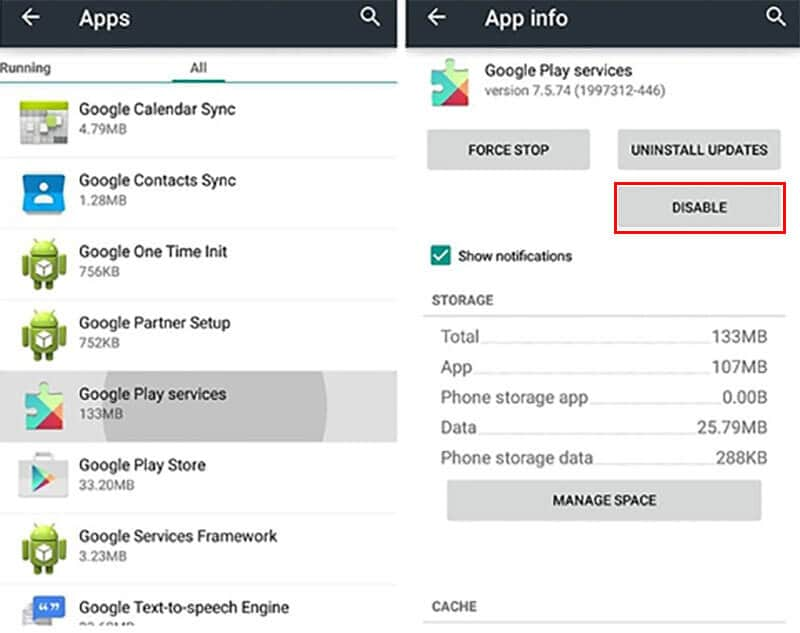
Huomautus: Jos näet ‘Poista käytöstä’ -vaihtoehdon harmaana, muista poistaa ‘Android Device Manager’ ensin käytöstä. Tämä voidaan tehdä kohdasta ‘Asetukset’ > ‘Suojaus’ > ‘Laitejärjestelmänvalvojat’ > ‘Android-laitehallinta’.
8. Poista Google Play -palvelupäivitykset ja asenna ne uudelleen
Jos et löydä mitään normaalia, tässä on seuraava korjaus Google Play Palveluiden virheponnahdusikkuna. Sinulla ei ole lupaa poistaa tai asentaa sovellusta. Voit kuitenkin poistaa päivitykset / asentaa sen uudelleen. Siksi seuraava korjauksemme kehottaa sinua tekemään samoin. Tässä prosessissa mukana olevat vaiheet:
Ensinnäkin, sinun on poistettava Android-laitteenhallinta käytöstä tai poistettava se käytöstä laitteessasi. Olemme jo maininneet tämän vaiheet yllä olevassa menetelmässä.
- Siirry nyt kohtaan ‘Asetukset’ ja etsi ‘Sovellukset’ / ‘Sovellukset’ / Sovellusten hallinta.
- Napauta sitä ja vieritä kohtaan ‘Google Play -palvelut’.
- Napsauta lopuksi ‘Poista päivitykset’ ja Google Play -palveluiden päivitykset poistetaan.
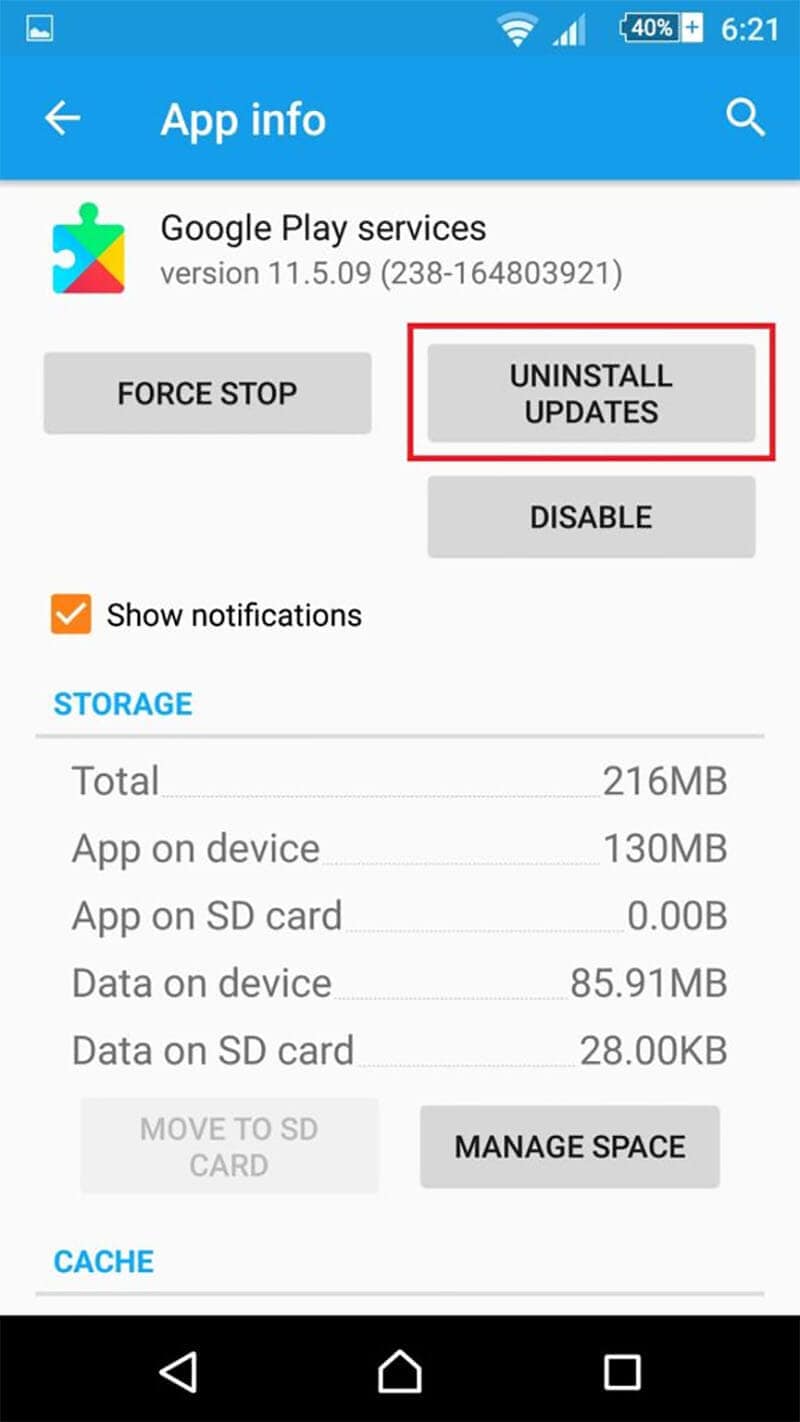
Uudelleenasennus edellyttää, että noudatat osan 3 ensimmäisessä menetelmässä mainittuja vaiheita.
9. Tyhjennä laitteen välimuisti
Kuten mainittiin, Google Play Palvelut ohjaavat muiden Google-sovellusten toimintaa. Ja jos jokin Google-sovellus saa ongelman, se voi johtaa siihen Google Play Palveluiden virheponnahdusikkuna. Siten välimuistin tyhjentäminen kaikille sovelluksille voi auttaa tällaisessa tapauksessa. Tämä voidaan suorittaa asettamalla Android-puhelin palautustilaan. Täältä saat vaihtoehdon tyhjentää laitteen välimuisti. Ymmärrämme, mitä vaiheita on noudatettava tätä varten.
- Pidä ‘Virta’-painiketta painettuna ja sammuta puhelin.
- Kun se on sammutettu, aloita ‘Virta’- ja ‘Äänenvoimakkuus’-painikkeiden painaminen samanaikaisesti ja pidä niitä painettuna, kunnes huomaat näytön käynnistyvän.
- Palautustila käynnistetään ja sinun on käytettävä äänenvoimakkuuspainikkeita vierittääksesi ylös ja alas.
- Valitse ‘Pyyhi välimuistiosio’ -vaihtoehto äänenvoimakkuuspainikkeella ja valitse se ‘Virta’-painikkeella.
- Laitteesi käynnistyy nyt uudelleen.
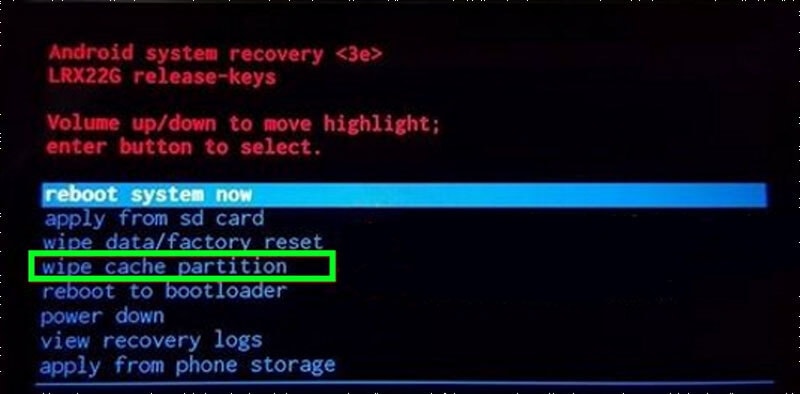
Huomautus: Yllä käyttämäsi menetelmä ei poista laitteesi sisältämiä sovelluksia. Se kuitenkin pyyhkii väliaikaiset tiedostot pois. Kun rikki tai vioittuneet tiedostot poistetaan, Google Play Palvelut toimivat suotuisasti.
10. Poista SD-kortti ja aseta se uudelleen
Hyvin! Seuraava ratkaisu luettelosta poistaa ‘Google Play -palvelut pysähtyvät” -virhe on SD-kortin poistaminen ja uudelleen asettaminen. Kokeile tätä ja katso, pidätkö tästä hyödyllisenä.
11. Tyhjennä välimuisti Download Managerista
Samoin Google Play Palveluiden ja Google Services Frameworkin välimuistin tyhjennys, välimuistin tyhjentäminen Download Managerista on myös suureksi avuksi. Vaiheet ovat:
- Avaa ‘Asetukset’ ja siirry kohtaan ‘Sovellukset’.
- Etsi ‘Latausten hallinta’ ja napauta sitä.
- Napsauta nyt ‘Tyhjennä välimuisti’ -painiketta ja olet valmis.
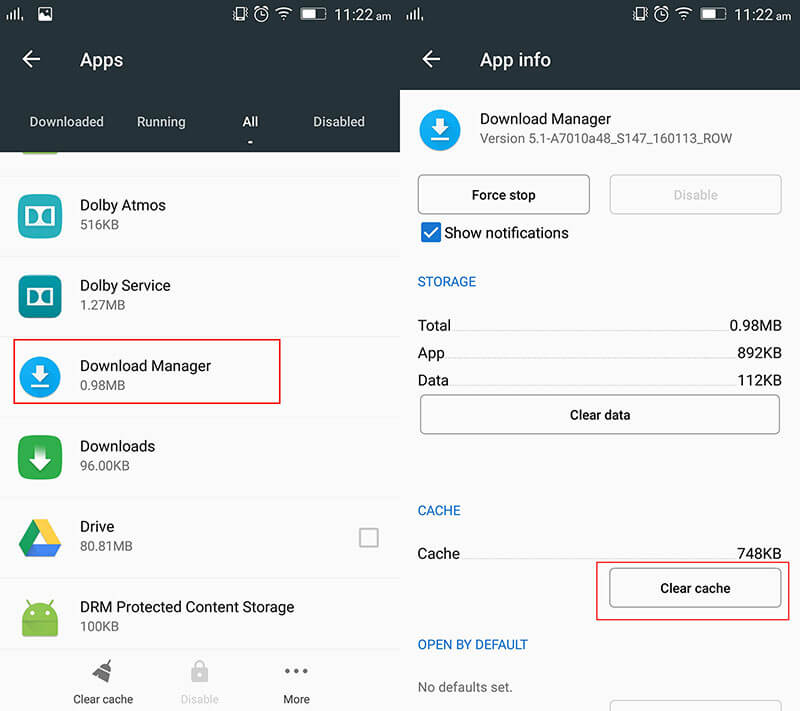
12. Kirjaudu ulos ja sisään Google-tililläsi
Jos asiat ovat valitettavasti samat, tämä on viimeinen vaihtoehto. Sinun tarvitsee vain kirjautua ulos käyttämältäsi Google-tililtä ja odottaa sitten hetki. Lähetä muutama minuutti, kirjaudu uudelleen sisään samalla tilillä ja tarkista nyt jos Google Play -palveluiden virhe jättää hyvästit sinulle.
Viimeisimmät artikkelit

